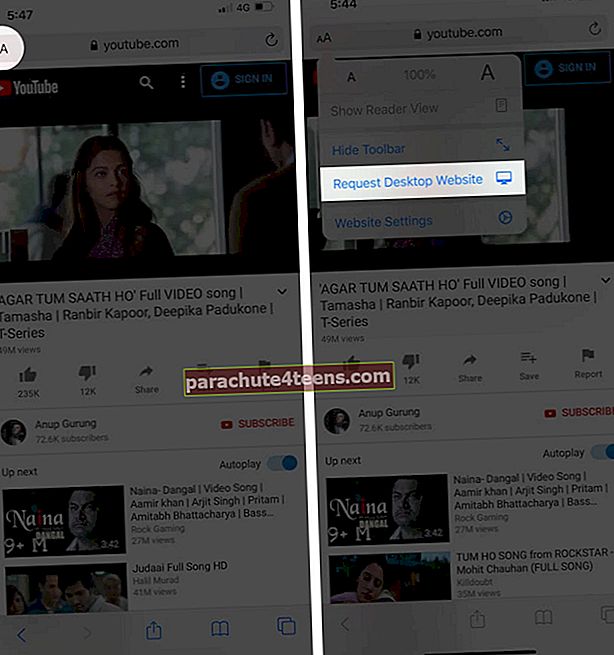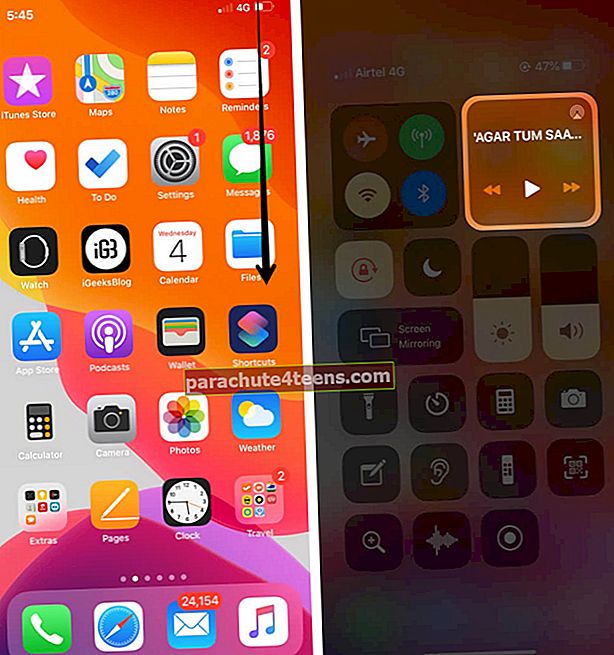Ja jums patīk daudzuzdevumu veikšana, tas ir iespējams atskaņojiet YouTube fonā uz iPhone un iPad. Tas nozīmē, ka klausoties iecienīto saturu, varat izmantot citas lietotnes. Parasti šī funkcija ir pieejama tikai YouTube premium versijā, taču šajā ziņojumā mēs parādīsim divas alternatīvas metodes, kuras izmēģināt. Paskatīsimies.
- Kā atskaņot YouTube videoklipus fonā operētājsistēmā iOS 14
- Kā atskaņot YouTube fonā iOS 13
Piezīme: Abas metodes darbojas ar jebkuru pārlūku, piemēram, Safari, Chrome, Firefox utt. Tomēr mūsu izmantotie ekrānuzņēmumi ir no Safari.
Kā atskaņot YouTube videoklipus fonā operētājsistēmā iOS 14
Ar iOS 14 Apple ir ieviesis režīmu Picture-in-Picture (PiP) iPhone. Tagad ir kļuvis bez piepūles atskaņot YouTube videoklipus fonā.
Lai to izdarītu, atveriet jebkuru pārlūku (piemēram, Safari, Chrome, Firefox). Pēc tam atskaņojiet videoklipu un pieskarieties pilnekrāna ikonai. Visbeidzot, augšējā kreisajā stūrī pieskarieties ikonai PiP. Video tiek atskaņots nelielā uznirstošajā logā. Pārvelciet to pa labi vai pa kreisi un baudiet YouTube atskaņošanu fonā.

Pro padoms: Vai nevēlaties pieskarties ikonai PiP? Atveriet lietotni Iestatījumi → Vispārīgi → Attēls attēlā → ieslēdziet pogu Sāciet PiP automātiski. Turpmāk, kad videoklips tiek atskaņots pilnekrāna režīmā, vienkārši velciet uz augšu no ekrāna apakšas, lai atvērtu PiP režīmu.
Piezīme: YouTube lietotnē nevar iegūt fona atskaņošanu, jo tā ir YouTube Premium funkcija.
Kā atskaņot YouTube fonā iOS 13
- Vispirms palaidiet pārlūkprogrammu savā iPhone / iPad
- Tips youtube.com adreses joslā un atskaņojiet vēlamo videoklipu.
- Pieskarieties AA un pieskarieties “Pieprasīt darbvirsmas vietni”.
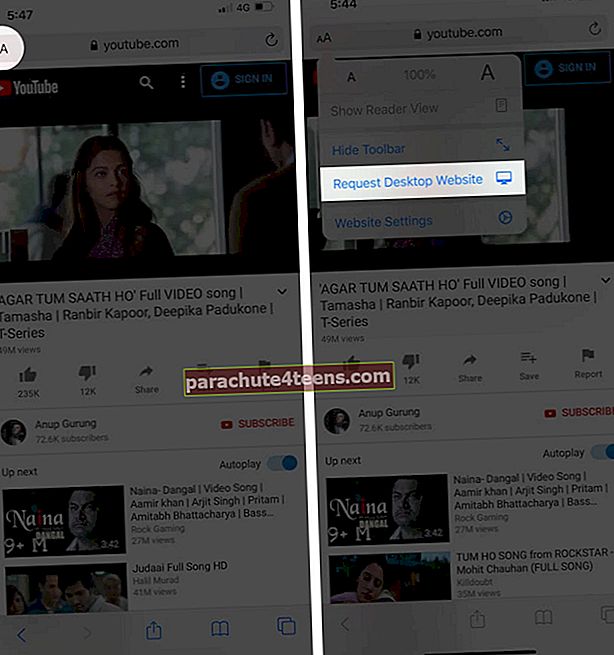
- Kad Sāk atskaņot YouTube videoklipu pārlūkprogrammā Safari dodieties uz sākuma ekrānu
- Iet uz vadības centrā un pieskarieties Atskaņošanas poga.
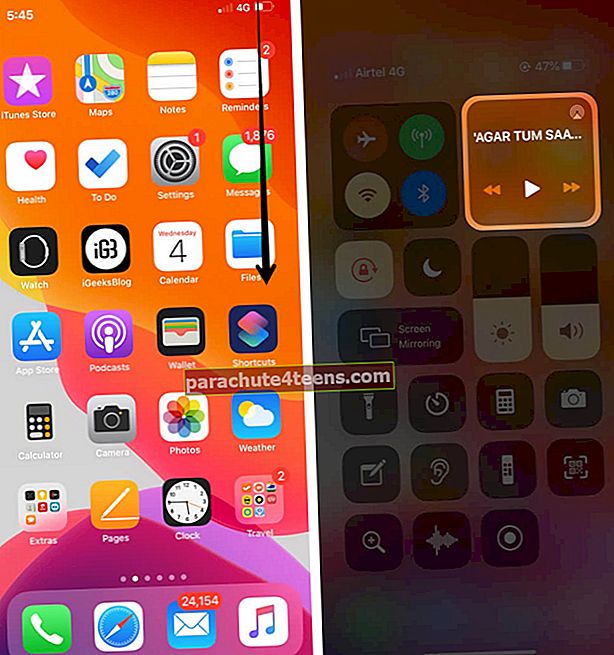
Tieši tā!
Iesaiņošana
Tātad, izmantojiet šo mazo, bet parocīgo triku, lai izbaudītu savus iecienītos videoklipus, vienlaikus izmantojot citas lietotnes savā iOS ierīcē! Turklāt paziņojiet mums savas atsauksmes zemāk esošajos komentāros.
Iespējams, vēlēsities apskatīt arī šīs ziņas:
- Kā tiešraidē straumēt iPhone / iPad ekrānu uz YouTube
- Kā mainīt YouTube video atskaņošanas ātrumu
- Vienlaikus noņemiet visus bezsaistes YouTube videoklipus
- iOS 14: kā skatīties 4K YouTube videoklipus iPhone, iPad un Apple TV